某单位办公网络信息系统用户使用手册.docx
《某单位办公网络信息系统用户使用手册.docx》由会员分享,可在线阅读,更多相关《某单位办公网络信息系统用户使用手册.docx(79页珍藏版)》请在冰豆网上搜索。
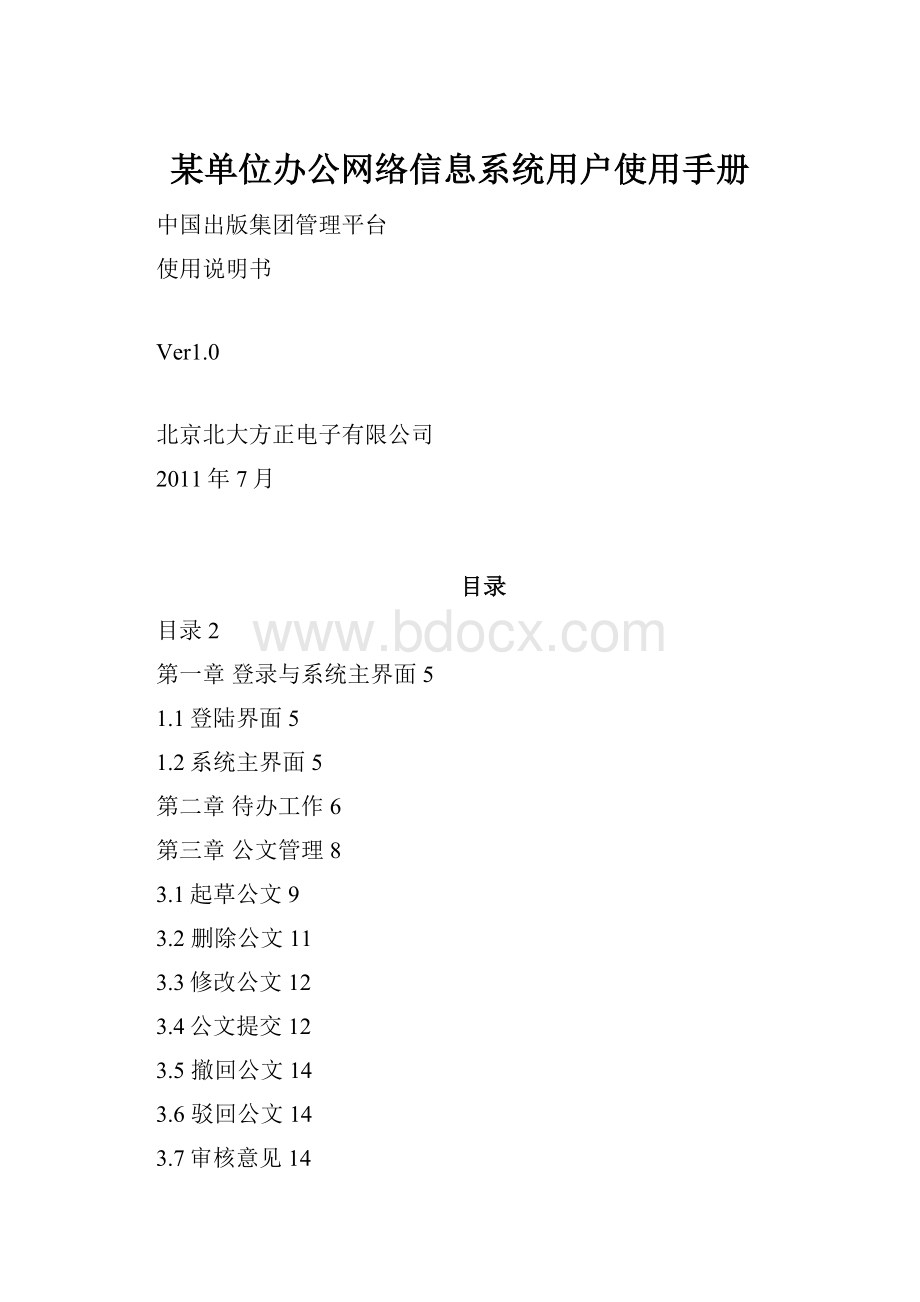
某单位办公网络信息系统用户使用手册
中国出版集团管理平台
使用说明书
Ver1.0
北京北大方正电子有限公司
2011年7月
目录
目录2
第一章登录与系统主界面5
1.1登陆界面5
1.2系统主界面5
第二章待办工作6
第三章公文管理8
3.1起草公文9
3.2删除公文11
3.3修改公文12
3.4公文提交12
3.5撤回公文14
3.6驳回公文14
3.7审核意见14
3.8送会签15
3.9签批15
3.10查看办理单16
3.11打印处理单16
3.12查看操作记录16
3.13获取文号17
3.14合成正文18
3.15发文20
3.16归档21
3.17查询22
3.18签收22
3.19查看工作流22
第四章会议管理23
4.1会议室管理23
4.1.1新增会议室24
4.1.2修改会议室信息25
4.1.3删除会议室25
4.1.4会议室预定26
4.1.5查看预定情况27
4.1.6查询会议室28
第五章车辆管理28
5.1车辆基本信息29
5.1.1新增车辆信息30
5.1.2修改车辆信息31
5.1.3查询车辆信息31
5.1.4删除32
5.2车辆维修保养33
5.2.1新增车辆维修保养33
5.2.2修改车辆维修保养34
5.2.3车辆维修保养查询34
5.2.4删除35
5.3日常检查记录36
5.3.1新增日常检查记录36
5.3.2修改日常检查记录36
5.3.3日常检查记录查询37
5.3.4删除38
第六章考勤管理38
6.1个人打卡39
6.2解释打卡41
6.3浏览本部门考勤42
6.4浏览全部考勤43
第七章委托代办44
7.1委托设置44
7.1.1新建代理人44
7.1.2设置代理分类45
7.1.3时间限定46
7.1.4删除用户47
7.2工作代办48
第八章通讯录49
8.1个人通讯录50
8.1.1进入个人通讯录50
8.1.2新增51
8.1.3修改52
8.1.4查询52
8.1.5删除53
8.2单位通讯录53
8.2.1进入单位通讯录54
8.2.2新增54
8.2.3修改55
8.2.4查询56
8.2.5删除56
第九章日程管理57
9.1个人日程58
9.1.1进入个人日程58
9.1.2新增59
9.1.3修改62
9.1.4查询及查看63
9.1.5删除和查看参与人员处理情况65
9.2会议日程66
9.2.1进入会议日程66
9.2.2新增67
9.2.3修改71
9.2.4查询及查看71
9.2.5删除73
第一章登录与系统主界面
1.1登陆界面
启动IE浏览器,在“地址”栏中输入http:
//192.168.168.244(其中192.168.168.244是政通办公系统服务器的IP地址或机器名,用户名及密码与各用户注册的集团邮箱的用户名和密码一致),即可启动政通OA办公应用系统。
系统启动后显示如下图
所示的登录界面:
图1-1登录界面
用户在登录界面输入管理员为自己创建的用户名和密码后,单击【登录】按钮,就进入中国出版集团管理平台的主界面。
注意:
若用户输入的用户名或密码有误,登录界面会提示登录失败并显示登录失败的原因。
1.2系统主界面
在登录界面输入正确的用户名和密码后,即可登录到中国出版集团管理平台的主界面,如下图2-1所示:
图2-1系统主页面
功能导航条区:
位于主界面的页面顶部,显示当前用户有权操作的独立功能。
第二章待办工作
待办任务列表是平台的用户界面的一个重要组成部分。
任务列表列出了当前用户未处理的工作任务。
在系统主界面的左边“个人办公”上点击“待办任务”按钮,即可进入待办任务界面,如下图2-1所示:
图2-1待办任务列表
用户在列表上点击选中某一条任务记录,系统会弹出一个新窗口,在窗口的操作工具条上会显示出该任务记录相应的操作按钮,点击某一按钮,即可启动该按钮对应的操作。
操作窗口如下图:
图2-2待办任务操作窗口
页签说明:
属性区:
✧属性:
即当前任务记录的属性信息。
✧正文:
当前任务记录的正文内容,直接在窗口中打开word文档,减少用户的操作。
✧附件:
任务记录的所带的附件,可以是任何格式。
✧操作记录:
对此记录的所有操作日志。
✧查看处理意见:
此记录相关领导的审批意见。
办理区:
✧办理区为记录操作功能区,显示的是本记录后续的操作动作,一目了然,便于操作。
✧不同的处理阶段此办理区中将根据业务情况,显示不同的操作按钮。
操作区:
✧正文下载:
下载当前文的正文
✧打印:
正文,及其他页签内容均可打印。
待办任务列表说明:
✧任务列表采用分页显示方式。
用户可以对任务列表进行翻页操作,或指定某页并直接跳到该页。
✧选择任务列表中的一项任务,根据任务的业务类型和流程状态,操作窗口上部会显示相应的流程操作按钮。
第三章公文管理
公文管理部分主要在计算机网络环境下,实现集团内部公文的审批流程管理,分为发文管理和收文管理两部分。
公文管理的主界面如图3-1所视。
图3-1
为使公文管理系统能够在你的办公电脑上正常运行,必须要检查你的电脑并满足三个条件:
⏹你的电脑安装了Microsoft公司的Office2003产品,运行正常。
⏹打开你的IE浏览器,将公文管理系统的服务器(如http:
//193.168.0.354)添加到你的可信任站点。
⏹修改你的可信任站点的安全配置(工具/Internet选项/安全/可信站点/自定义级别/ActiveX控件和插件),确保没有禁止ActiveX控件的运行
3.1起草公文
一个完整的公文由正文(Word正文)、公文属性和相关文件(公文附件)三部分组成。
公文属性的录入主要是为了满足系统管理和对外发文的接口需要,因此,务必要输入公文属性。
公文起草的步骤如下:
⏹点击左边的发文拟稿,界面如图3-4所示;
⏹点起草公文,进入图3-5所示,填写公文属性;
⏹进入正文编辑界面,使用Word编辑器对公文内容进行编辑如图3-6所示;
⏹新增的公文如果有附件的话,通过点击附件,添加附件信息,界面如图3-7所示
点击【浏览】按钮,选择本地的相应文件后,单击【新增】按钮,最后点击登记界面左边的【保存】按钮。
图3-4
图3-5
图3-6
图3-7
完成公文的正文、公文属性及相关文件附件的上传后,一个完整的公文就创建成功了。
3.2删除公文
只有创建人才能删除自己创建的公文,在起草中,选择公文,点击【删除】按钮,系统会提示“是否删除”,如果点击【确定】按钮,则当前记录从数据库中被删除,如图3-8所示。
图3-8
3.3修改公文
如对创建的公文不满意,或在审阅公文时需要对公文进行修改,则可以点选公文后,点击修改按钮,就可以对公文的正文、公文属性和相关文件进行修改。
对公文相关文件的修改包括附件调序、附件内容修改等。
附件调序可以通过原附件的删除和重新上再实现。
对附件内容的修改也可以下载到本地修改后重新上传,这样也可以保留附件修改的痕迹。
3.4公文提交
公文的提交按照上下级提交,不能跨级别提交,流程的方向由工作需要来驱动。
不过,如果一不小心提交给不应该提交的人,在对方未查看之前,还可以主动撤回。
公文提交的操作步骤如下:
⏹选择下一个流程的阶段,选择需要提交的个人,如图3-9所示;
⏹填写提示信息和选择提醒方式,如图3-10所示;
图3-9
图3-10
提醒方式目前主要为电子邮件、短信和即时通讯三种方式,即当新的公文处理任务提交时,可以通知任务处理人,以便及时对公文进行处理。
3.5撤回公文
撤回操作是由提交人主动发起的一项公文反向操作活动。
例如公文送领导A审批后,送审人发现送错了领导或者其他原因,可以撤回当前送审公文。
在操作按钮区点击【撤回】按钮,系统会提示“是否确认撤回”,点击【确定】按钮,该任务自动回到当前处理人的当前流程状态中。
当公文送审后,只有在领导未处理前可以撤回,如果领导已经处理,会提示撤回失败。
3.6驳回公文
驳回是由被提交人发起的一项公文反向操作活动。
选择流程阶段中的公文,点击驳回,将把公文反向传递给前一个阶段的处理人。
3.7审核意见
审核人审核公文后,可填写审核意见,如图3-11所示
图3-11
3.8送会签
对于本部门起草审批完的一个公文,将其发送到其他部门进行审批,形成会同拟文。
这时,可以选择公文,选择提交给其他部门的相关领导进行审批,返回会签意见。
如图3-12所示。
图3-12
只有部室主任以上级别的工作人员才分配了会签权限,所有只有这类工作人员才可以发起公文会签。
由会签人执行会签结束后,返回会签意见,发起会签的人才可以进入下一阶段的流程。
3.9签批
签批意味着审批流程的结束,因此只有部门主任、部门主管书记和党组书记才有签批权限。
签批后的公文将进入审核完毕的状态。
操作过程为:
点选公文,点击签批按钮,显示如图1-13所示的确认窗口,确认后则完成签批。
图3-13
3.10查看办理单
办理单也就是日常办公中的转签单和审批单的电子版,便于查看公文审批的进度。
如图1-14所示。
图3-14
3.11打印处理单
办理单是根据系统处理流程的进度自动生成的,不能修改,只能打印。
办理单原样打印,可以打印所有的审批意见。
3.12查看操作记录
操作记录是反映公文办理的全部过程,其内容如图3-15所示。
图3-15
3.13获取文号
管理员在后台配置的编号规则和流水号规则,自动生成一个发文的文号。
在生成文号界面上点击【获取编号】按钮,系统弹出小窗口,选择公文文种,用户选中某一文种,点击【确定】按钮,此时,输入框中根据选择的文种自动获取了文号,如图3-16所示。
完成获取文号操作,并自动将文号添加到公文属性中,如图3-17所示。
图3-16
图3-17
3.14合成正文
把系统中某一条公文记录的正文与新创建公文的正文进行合并,并把已有公文记录的属性内容继承到新建公文中,最后形成一条公文记录。
点选“正文”,界面如图3-18所示。
点击左上角【合并公文】按钮,选择公文模板,点击“确认”按钮,如图3-19所示。
此时界面回到了word编辑器,生成红头文件,如图3-30所示。
点击“保存”完成合成正文操作。
图3-18
图3-19
图3-20
3.15发文
公文完成必要审批环节后,根据文件批审意见,向相关部门和人员进行文件发送操作。
点击【发文】按钮,系统会将显示如下图3-31所示,选择收文单位、设置打印份数等,点击【确定】按钮,即可完成发文操作;否则单击【取消】按钮,撤消本次操作。
图3-21
3.16归档
公文的所有经手人都可以从已办结中将公文归档到自己的文档中,只有被授权可以查看全部公文的人才能查看所有的公文。
归档后,公文将不在本人的流程中显示。
公文进入发文归档库,如图3-33所示。
图3-23
3.17查询
归档后的公文,可以根据标题和时间进行查询。
如图3-33所示。
图3-23
3.18签收
发文后,收文单位签收来文,并启动收文流程。
点击【签收】按钮,系统会提示签收是否成功。
3.19查看工作流
用户可以查看一条公文记录当前的流程走到哪一步,做到实时跟踪。
点击【查看工作流按钮,界面如下图3-24所示:
图3-24查看工作流
图中用“人外面加圈”的图标表示当前公文记录在流程中所处环节。
第四章会议管理
以会议为主线,进行会议的筹备、安排,会议通知发布、会议材料整理归档、参会报名等。
系统能自动将会议安排同步到用户的会议日程安排中。
会议管理包括会议室管理、会议室预定、会议通知。
会议室管理主要针对会议室资源进行管理,并将会议同步到用户的个人日程中,用户也可设置多种查询条件来模糊查询会议及会议详细信息;向相关人员发送会议通知。
实现对会议室的登记、安排及使用情况的查询。
4.1会议室管理
此功能主要是对会议室进行登记、修改、删除的管理,并进行会议室预定的管理。
操作方法:
在独立功能区点击【会议管理】按钮,系统展开会议管理主界面,如下图所示:
图4-1会议管理主界面
4.1.1新增会议室
点击左侧【会议信息】按钮,在右侧操作按钮区点击【添加会议室】按钮,系统将显示如下图4-1-1所示页面:
图4-1-1新增会议室
✧会议室名称:
即会议室的名称信息。
✧容量:
会议室所能容纳的人数。
✧位置:
会议室所在地点。
✧内部设备:
会议室中拥有的相关会议设备。
✧负责人:
会议室管理人。
点击【保存】按钮完成新建会议室信息操作;否则点击【关闭】按钮,取消本次操作。
在“会议室信息”中的属性是在应用管理系统中的界面定制中“会议室管理”资产库下相应界面中定制的。
4.1.2修改会议室信息
选中资产库中已创建的会议室记录,在操作按钮区点击【修改】按钮,系统将显示如下图4-1-2所示页面:
图4-1-2修改会议室基本信息
将所需编辑的信息进行修改后,点击【确认】按钮完成修改会议室信息操作;否则点击【关闭】按钮,取消本次操作。
4.1.3删除会议室
用于删除当前选中的会议室信息。
选中所要删除的会议室记录,点击【删掉】按钮,系统会提示“执行删除操作吗”,如下图4-1-3所示:
图4-1-3删除会议室
如果点击【确定】按钮,则当前记录被从数据库中彻底删除;否则点击【取消】按钮,取消本次操作。
提示:
✧删除操作不可逆,即彻底删除,因此执行此操作时请谨慎。
4.1.4会议室预定
用于预定当前选中的会议室。
选中所要预定的会议室记录,点击【会议室预定】按钮,系统将显示如下图图4-1-4所示页面:
图4-1-4会议室预定
填入会议主题、会议时间、参与人员、地点、会议内容等相关的会议信息后,点击【确定】按钮,完成预定会议室操作;否则点击【关闭】按钮,取消本次操作。
预定会议室成功后,将自动在日程管理中新建一条会议信息。
提示:
✧预定会议室成功后,在会议室列表记录中会增加一条预定记录;
✧在日程管理的会议资源里,会增一条会议日历,通过查看操作可以看到该会议用到了哪个会议室。
4.1.5查看预定情况
查看会议室的预定情况。
选中界面右侧列表区中的会议室信息,在操作工具条上点击【预定情况】按钮,则弹出“预订”对话框,如下图4-1-5所示:
图4-1-5查看预订情况
从上图中可以看到当前会议室有一条预定信息,包括会议名称和时间,用户可以点击会议标题,查看该会议的详细信息。
4.1.6查询会议室
用户可对当前资产库中的记录按条件进行查询,实现记录的快速检索定位。
点击操作按钮区上的【查询】按钮,界面参照下图:
图4-1-6查询会议室页面
第5章车辆管理
车辆管理子系统可以实现车辆基本信息、车辆维修保养、车辆日常检查、车辆交通事故处理和用车申请、安排和调度车辆等功能。
具备如下功能:
1.车辆基本信息的管理和维护:
能够对整个车队的车辆及车况信息进行增删改维护。
2.车辆的申请、占用和调度管理:
能够根据当前整个车队的车辆、车况信息,结合申请人的申请需求,对相关的车辆进行申请、占用和调度处理功能。
3.车辆信息的查询功能:
能够向所有的处室提供关于整个车队的车辆、车况及申请占用信息的查询。
4.车辆还有其它辅助信息的管理功能,包括维修保养、日常检查记录、交通事故记录等。
在系统主界面的“独立功能区”上点击【车辆管理】按钮,即可进入车辆管理系统,如下图5-1所示:
图5-1车辆管理主界面
5.1车辆基本信息
车辆基本信息也就是车辆的档案信息,是对车辆基本信息的新建和维护。
车辆基本信息属性包括车辆名称、主配司机、所属部门、车型、牌照号、颜色、价格、发动机号、底盘号、设备编号、生产厂家、验收日期;
5.1.1新增车辆信息
创建一条车辆基本信息记录,可以通过新增功能。
在操作按钮区点击【新增】按钮,将显示如下图5-1-1所示界面:
图5-1-1
在表单中输入相应的属性信息后,点击【新建】按钮系统自动保存数据并上传,即可创建一条新的车辆基本信息记录,点击【关闭】按钮则结束当前新增操作。
5.1.2修改车辆信息
对已创建的车辆基本信息记录,需要对记录进行修改时,可以进行修改。
选中所需修改的记录,在操作按钮区点击【修改】按钮,将显示如下图5-1-2所示界面:
图5-1-2修改车辆基本信息
在表单中输入所需修改的属性信息后,点击【确认】按钮系统自动保存数据并上传,即可对当前车辆基本信息记录进行修改,点击【关闭】按钮则结束当前修改操作。
5.1.3查询车辆信息
用户可对当前资产库中的记录按条件进行查询,实现记录的快速检索定位。
点击操作按钮区上的【查询】按钮,将显示如下图5-1-3所示界面:
图5-1-3车辆基本信息查询
通过车辆名称、颜色、牌照号、所属部门等查询条件,在查询框中输入所需查询的内容,点击【查询】按钮,系统根据查询条件显示查询结果,点击【关闭】按钮则结束当前查询的操作。
提示:
✧查询支持模糊查找,例如车辆名称为“奥迪”,则用户可输入全称中的任意几个字符。
✧可以两个字段组合查询,例如希望按照车辆名称和颜色查询,则在这两个查询框中输入内容,点击查询按钮即可。
✧组合条件“与”是指多个查询条件的交集,“或”是多个查询条件的并集。
5.1.4删除
用于删除当前选中的车辆基本信息记录。
当需要删除某条车辆基本信息记录时,点击操作按钮区上的【删除】按钮,系统将提示“执行删除操作吗?
”,如下图图5-1-4所示:
图5-1-4个人通讯录查询
点击【确定】按钮,即可删除当前选定的记录,点击【取消】按钮则结束当前删除的操作。
提示:
✧删除操作不可逆,即彻底删除,因此执行此操作时请谨慎。
5.2车辆维修保养
车辆维修保养信息是对车辆维修保养信息的管理,是对车辆维修保养的新建和维护。
车辆维修保养信息属性包括车辆名称、维修原因、经办人、车型、公里数、维修保养日期、维修站、维修地点、维修保养项目、实际维修保养项目、维修保养费用;
5.2.1新增车辆维修保养
创建一条车辆维修保养信息记录,可以通过新增功能。
在操作按钮区点击【新增】按钮,将显示如下图5-2-1所示界面:
图5-2-1新增车辆维修保养信息
在表单中输入相应的属性信息后,点击【新建】按钮系统自动保存数据并上传,即可创建一条新的车辆维修保养信息记录,点击【关闭】按钮则结束当前新增操作。
5.2.2修改车辆维修保养
对已创建的车辆维修保养信息记录,需要对记录进行修改时,可以进行修改。
选中所需修改的记录,在操作按钮区点击【修改】按钮,将显示如下图图5-2-2所示界面:
图5-2-2修改车辆维修保养信息
在表单中输入所需修改的属性信息后,点击【确认】按钮系统自动保存数据并上传,即可对当前车辆维修保养信息记录进行修改,点击【关闭】按钮则结束当前修改操作。
5.2.3车辆维修保养查询
用户可对当前资产库中的记录按条件进行查询,实现记录的快速检索定位。
点击操作按钮区上的【查询】按钮,将显示如下图5-2-3所示界面:
图5-2-3车辆维修保养信息查询
通过车辆名称、车型、维修保养日期、经办人、实际为许保养项目等查询条件,在查询框中输入所需查询的内容,点击【查询】按钮,系统根据查询条件显示查询结果,点击【关闭】按钮则结束当前查询的操作。
提示:
✧查询支持模糊查找,例如车辆名称为“奔驰”,则用户可输入全称中的任意几个字符。
✧可以两个字段组合查询,例如希望按照车辆名称和车型查询,则在这两个查询框中输入内容,点击查询按钮即可。
✧组合条件“与”是指多个查询条件的交集,“或”是多个查询条件的并集。
5.2.4删除
用于删除当前选中的车辆维修保养信息记录。
当需要删除某条车辆维修保养信息记录时,点击操作按钮区上的【删除】按钮,系统将提示“执行删除操作吗?
”,如下图5-2-4所示:
图5-2-4个人通讯录查询
点击【确定】按钮,即可删除当前选定的记录,点击【取消】按钮则结束当前删除的操作。
提示:
✧删除操作不可逆,即彻底删除,因此执行此操作时请谨慎。
5.3日常检查记录
5.3.1新增日常检查记录
创建一条日常检查信息记录,可以通过新增功能。
在操作按钮区点击【新增】按钮,将显示如下图5-3-1所示界面:
图5-3-1新增日常检查记录信息
在表单中输入相应的属性信息后,点击【新建】按钮系统自动保存数据并上传,即可创建一条新的日常检查信息记录,点击【关闭】按钮则结束当前新增操作。
5.3.2修改日常检查记录
对已创建的日常检查信息记录,需要对记录进行修改时,可以进行修改。
选中所需修改的记录,在操作按钮区点击【修改】按钮,将显示如下图5-3-2所示界面:
图5-3-2修改日常检查记录信息
在表单中输入所需修改的属性信息后,点击【确认】按钮系统自动保存数据并上传,即可对当前日常检查信息记录进行修改,点击【关闭】按钮则结束当前修改操作。
5.3.3日常检查记录查询
用户可对当前资产库中的记录按条件进行查询,实现记录的快速检索定位。
点击操作按钮区上的【查询】按钮,将显示如下图5-3-3所示界面:
图5-3-3日常检查记录信息查询
通过车辆名称、车号、经办人、日期等查询条件,在查询框中输入所需查询的内容,点击【查询】按钮,系统根据查询条件显示查询结果,点击【关闭】按钮则结束当前查询的操作。
提示:
✧查询支持模糊查找,例如车辆名称为“雪佛兰”,则用户可输入全称中的任意几个字符。
✧可以两个字段组合查询,例如希望按照车辆名称和经办人查询,则在这两个查询框中输入内容,点击查询按钮即可。
✧组合条件“与”是指多个查询条件的交集,“或”是多个查询条件的并集。
5.3.4删除
用于删除当前选中的日常检查信息记录。
当需要删除某条日常检查信息记录时,点击操作按钮区上的【删除】按钮,系统将提示“执行删除操作吗?
”,如下图5-3-4所示:
图5-3-4个人通讯录查询
点击【确定】按钮,即可删除当前选定的记录,点击【取消】按钮则结束当前删除的操作。
提示:
✧删除操作不可逆,即彻底删除,因此执行此操作时请谨慎。
第6章考勤管理
考勤管理对用户的出勤情况进行管理,其基本功能包括个人打卡,解释打卡和浏览考勤等。
在系统主界面的“独立功能区”上点击【考勤管理】按钮,即可进入考勤系统,如下图所示:
图12-1考勤管理主界面
用户进入考勤管理系统后,可以实现个人打卡、解释打卡、浏览考勤等功能。
下面章节将详细介绍。
6.1个人打卡
用户可以实现打卡,还可查看自己当月或上月的考勤记录。
在考勤系统主界面左侧功能列表树中选择【个人打卡】,将显示如下图所示界面:
注:
进入考勤系统的默认界面即为“个人打卡”界面。
图6-1-1打卡界面
个人打卡记录页面列出了本月第一个工作